Installation und Migration
LOGINventory kann nur auf Windows-Rechnern installiert werden, erfasst aber natürlich auch andere Betriebssysteme. LOGINventory benötigt eine Microsoft SQL Server-Datenbank, um die gesammelten Daten zu verwalten. Diese ist im Setup bereits enthalten. Die Systemvoraussetzungen für die Installation sind hier beschrieben.
Neu-Installation
Achtung
Vor der Installation sollte geprüft werden, dass Windows keinen Neustart auf Grund der vorangegangen Installation von Windows Updates benötigt, da es sonst zu Problemen bei der Installation des Microsoft SQL Servers kommen kann.
Bei der Installation von LOGINventory können einzelne Komponenten abgewählt werden. Um in den Genuss des vollen Funktionsumfangs zu kommen, sollten aber alle Komponenten installiert werden.
Standardmäßig ist die LOGINventory-Datenbank auf dem Rechner, auf dem LOGINventory installiert wurde, voreingestellt. In den Einstellungen ist beschrieben, wie man die Datenbank transferiert, wechselt, oder einen anderen Anbieter auswählt.
Update-Installation
Falls bereits eine Version von LOGINventory9 installiert wurde, kann jederzeit ein aktuelleres Setup ausgeführt werden. LOGINventory wird upgedatet, so lange die Installation ins gleiche Verzeichnis erfolgt.
Wichtig: Einsatz des Offline-Agenten
Falls der Offline-Agent verwendet wird, muss den Clients ggf. eine aktuelle Version der LOGINfo.exe zur Verfügung gestellt werden, damit die Daten, die die Clients schicken, weiterhin zur Datenbank-Version passen. Das Update für die Clients kann nach dem Setup durch erneutes Durchlaufen des Offline-Agent-Wizards und Auswahl der Option "loginfo_script.zip für Selbstupdate erstellen" bereitgestellt werden.
Wichtig: Einsatz des Portablen LMC
Falls die portable LOGINventory-Version auf Client-Rechnern verwendet wird, muss diese nach dem Setup aktualisiert werden, damit die Nutzer der portablen Version auch mit der aktuellen Version arbeiten. Dazu muss der Wizard für das Veröffentlichen des Portablen LMC erneut durchlaufen werden. Dies funktioniert nur, wenn währenddessen die portable Version von keinem Nutzer verwendet wird, da ansonsten die Dateien nicht überschrieben werden können. Diese Option wird am Ende des Setups automatisch angeboten, falls die portable Version erstellt wurde.
Remote-Scanner-Only Installation
Falls der Remote Scanner als Standalone-Version (z.B. bei anderen Standorten / Mandanten) verwendet werden soll, kann im Setup ausgewählt werden, dass nur die Remote-Scanner Komponenten installiert wird. Dazu wird im normalen LOGINventory-Setup der Setup-Typ "Benutzerdefiniert" gewählt.
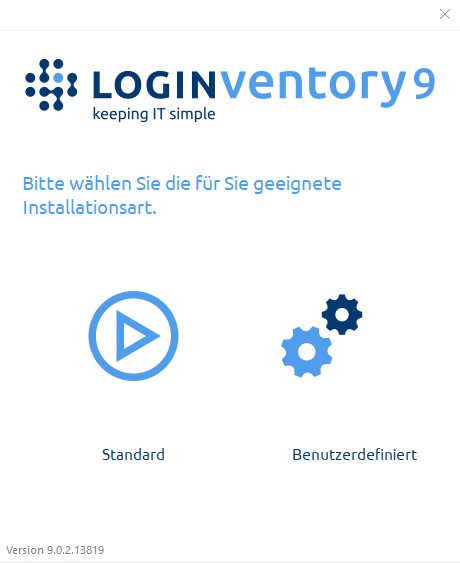
Im nächsten Schritt können die Checkboxen dann so gesetzt werden, dass nur der Remote Scanner installiert wird.
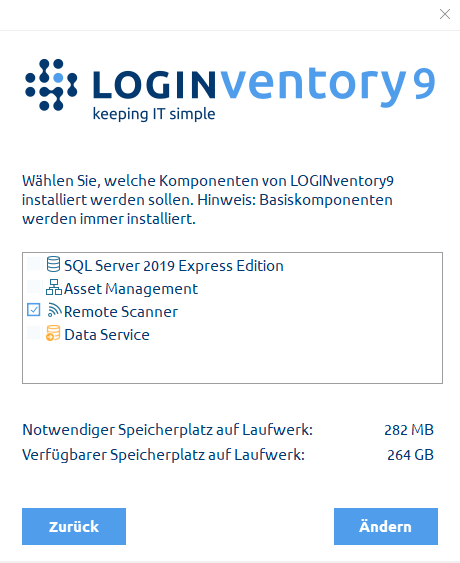
Tipp
Wenn keine weiteren Einstellungen vorgenommen werden, erzeugt der Standalone Remote Scanner .inv-Dateien, die sich einfach nur im Standort-Datenverzeichnis ansammeln. Diese müssen dann noch zur zentralen Installation übertragen werden, z.B. durch eine Scheduled Task, Robocopy oder den Einsatz des Offline-Agenten. Dieses Setup ist z.B. hier detailliert beschrieben.
Migration von vorherigen LOGINventory-Versionen
LOGINventory9 kann parallel zu vorherigen Versionen installiert werden, darf aber nicht ins gleiche Verzeichnis installiert werden, wie eine vorherige Version. Nur dann bleibt die vorherige Version intakt.
Info
Sind bereits Scan-Definitionen in einer bisherigen Version von LOGINventory enthalten, werden diese automatisch übernommen in die neueste Version.
Eine ausführliche Schritt-für-Schritt-Anleitung zur Migration von LOGINventory8 auf LOGINventory9 finden Sie im Helpdesk.
Bei der Migration der Datenbank von LOGINventory8 auf LOGINventory9 haben Sie zwei Varianten zur Wahl:
Direkte Migration
Öffnen Sie die Einstellungen mit dem Tab Datenbank und wählen Sie die Datenbank aus LOGINventory8 im Dropdown-Menü aus. Klicken Sie danach auf Verifizieren. Die Datenbank wird nun in kurzer Zeit migriert.
Achtung
Nach der direkten Migration – auch in-Place Migration genannt – haben Sie keine Möglichkeit mehr, mit einer älteren LOGINventory Version auf die Datenbank zuzugreifen!
Empfohlen: Kopieren der Datenbank mit anschließender Migration
Falls Sie die alte Datenbank erhalten wollen, aber trotzdem alle Daten übernehmen und migrieren möchten, dann sollten Sie zunächst in LOGINventory8 die Datenbank transferieren (also als Duplikat einfügen). Danach können Sie die direkte Migration mit dem Duplikat durchführen, so wie oben beschrieben.